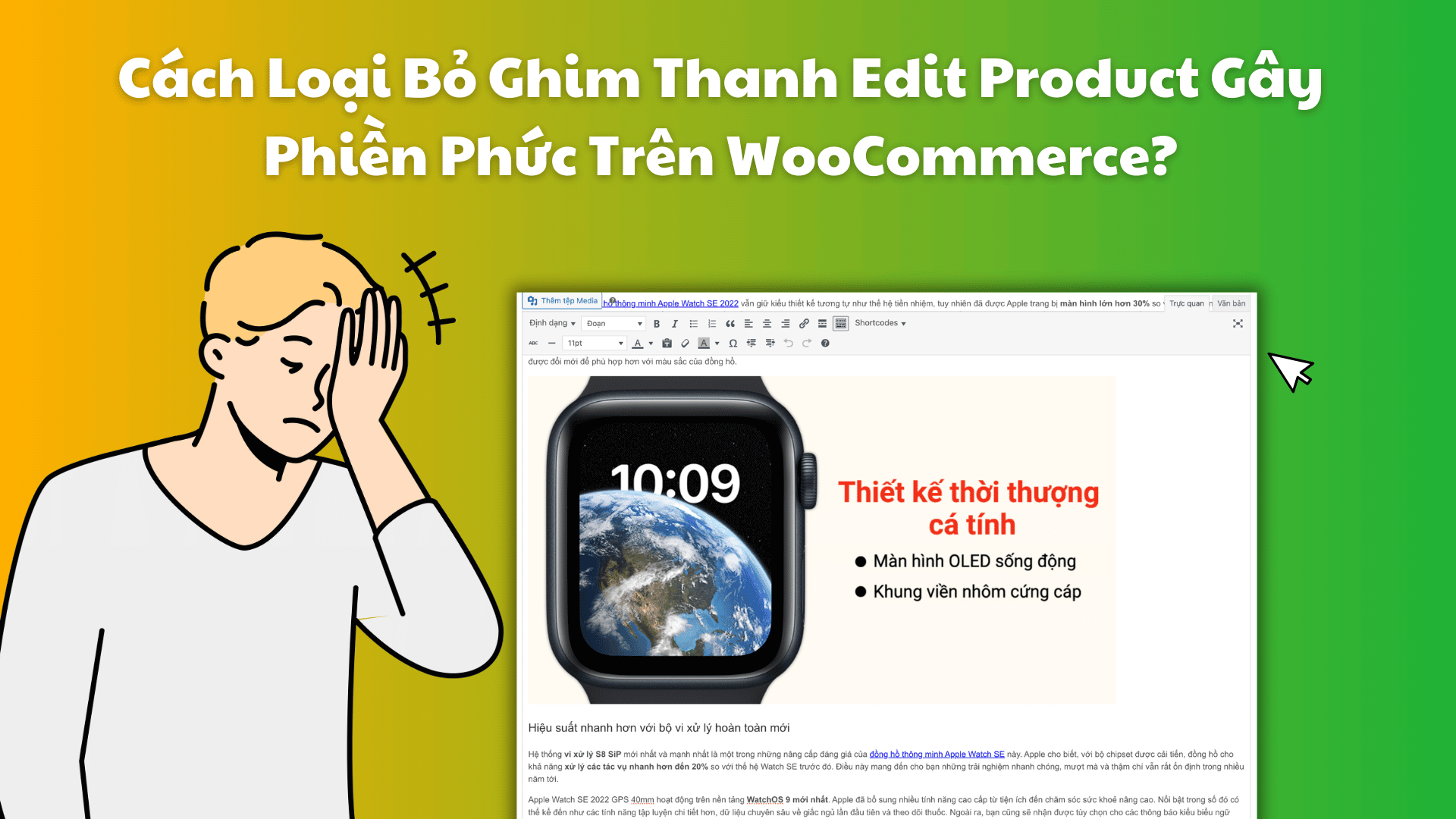Cài Đặt Blog
Khắc phục lỗi Web Error establishing a database connection (Lỗi không kết nối được cơ sở dữ liệu WordPress)
Một ngày nào đó, khi bạn truy cập vào trang web, bạn có thể gặp phải một thông báo lỗi như sau:
“Error establishing a database connection”
Bạn có thể cảm thấy lo lắng vì không thể truy cập nội dung hoặc đăng nhập vào giao diện quản trị, phải không?
Thực tế, đây là một lỗi phổ biến liên quan đến cơ sở dữ liệu thường xảy ra trên các trang web sử dụng WordPress, và Thịnh tin rằng không có nhà quản trị nào có thể tránh khỏi nó.
Đôi khi, một số nguyên nhân khách quan có thể gây ra sự cố này, khiến WordPress không thể kết nối đến cơ sở dữ liệu.
Nếu bạn gặp phải tình huống này, hãy thư giãn, uống một ngụm trà và tiếp tục cuộc hành trình với Thịnh để tìm hiểu về những giải pháp để khắc phục lỗi “Error establishing a database connection” của WordPress một cách đơn giản và nhanh chóng nhất.
Lỗi “Error establishing a database connection” là gì?
WordPress là một hệ thống quản lý nội dung (CMS), do đó nó cần sử dụng cơ sở dữ liệu để lưu trữ và phân phối nội dung cho người dùng.
Nếu không có cơ sở dữ liệu, trang web của bạn sẽ chỉ hiển thị một trang trống trắng.
Cơ sở dữ liệu được coi là phần quan trọng nhất của một trang web WordPress, nơi lưu trữ tất cả thông tin quan trọng bao gồm bài viết, trang, hồ sơ người dùng, cấu hình của theme/plugin, và nhiều hơn nữa.
Khi bạn truy cập vào trang web, WordPress sẽ cố gắng kết nối đến cơ sở dữ liệu và gửi nội dung cần thiết ra màn hình trình duyệt của bạn.
Tuy nhiên, trong một số trường hợp không mong muốn, nếu có sự cố khiến cho WordPress không thể kết nối với cơ sở dữ liệu, bạn sẽ gặp phải thông báo lỗi “Error establishing a database connection” trên màn hình.
Tại sao lại xảy ra lỗi không kết nối được cơ sở dữ liệu?
Có một số nguyên nhân chính gây ra lỗi kết nối cơ sở dữ liệu WordPress, và hiểu được các nguyên nhân này sẽ giúp bạn dễ dàng khắc phục.
Nguyên nhân đầu tiên có thể là do thông tin cơ sở dữ liệu không khớp.
Để cơ sở dữ liệu kết nối với WordPress, bạn cần có các thông tin quan trọng sau đây: Tên cơ sở dữ liệu, Tên người dùng cơ sở dữ liệu, Mật khẩu cơ sở dữ liệu, Máy chủ cơ sở dữ liệu.
Các thông tin này phải chính xác và phải khớp với thông tin trong tệp wp-config.php của WordPress.
Nếu có bất kỳ sai sót nào, bạn sẽ gặp phải lỗi không kết nối được cơ sở dữ liệu.
Nguyên nhân tiếp theo có thể là do một sự cố trên máy chủ, đây là nguyên nhân khách quan từ bên ngoài.
Cuối cùng, cơ sở dữ liệu của bạn có thể bị hỏng do một số lý do như phá vỡ không cố ý hoặc do nguyên nhân nào đó không mong muốn.
Kiểm tra lại thông tin kết nối cơ sở dữ liệu với WordPress
Hãy nhớ kiểm tra lại các thay đổi bạn đã thực hiện trước khi gặp sự cố, có thể bạn đã chỉnh sửa các đoạn mã trong tệp wp-config.php hoặc đã chuyển đổi hosting từ nhà cung cấp này sang nhà cung cấp khác.
Đây là hai nguyên nhân phổ biến nhất gây ra sự cố không kết nối được cơ sở dữ liệu.
Đầu tiên, hãy mở tệp wp-config.php và kiểm tra các thông tin quan trọng như sau:
/** The name of the database for WordPress */ define('DB_NAME', 'TênCơSởDữLiệu');
/** MySQL database username */ define('DB_USER', 'TênNgườiDùngCơSởDữLiệu');
/** MySQL database password */ define('DB_PASSWORD', 'MậtKhẩu');
/** MySQL hostname */ define('DB_HOST', 'localhost');Đảm bảo rằng các thông tin này đã được nhập đúng và khớp với cơ sở dữ liệu của bạn.
Tiếp theo, đăng nhập vào Cpanel của hosting.
Nếu hosting của bạn không có Cpanel, bạn có thể xem xét chuyển đổi sang Hawkhost, A2Hosting, INET hoặc nhà cung cấp dịch vụ tương tự.
Sau khi đăng nhập vào Cpanel, tìm mục “database” và chọn “MySQL® Databases”.
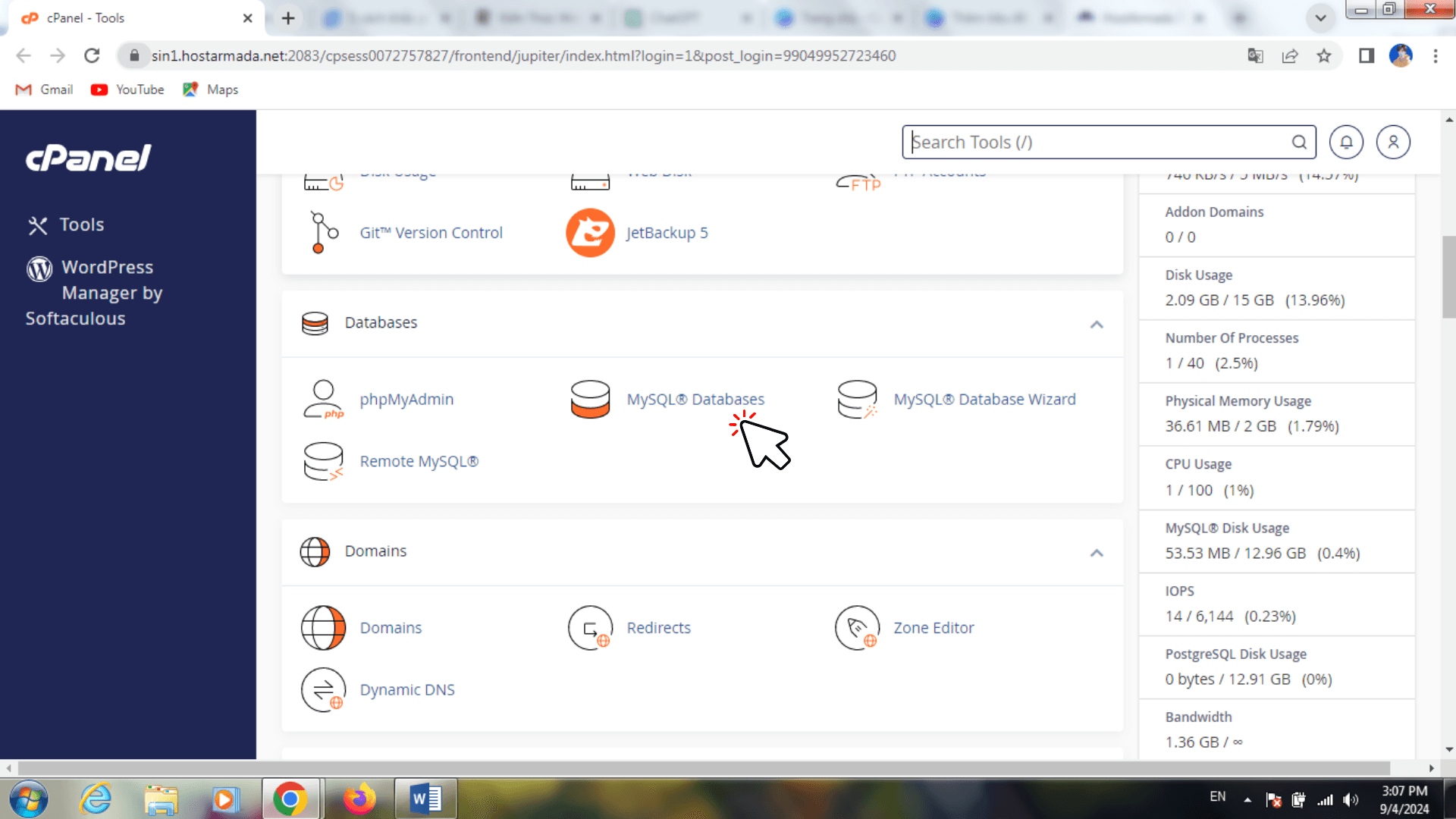
Dưới đây là danh sách các cơ sở dữ liệu bạn đang sử dụng cùng với thông tin chi tiết về chúng.
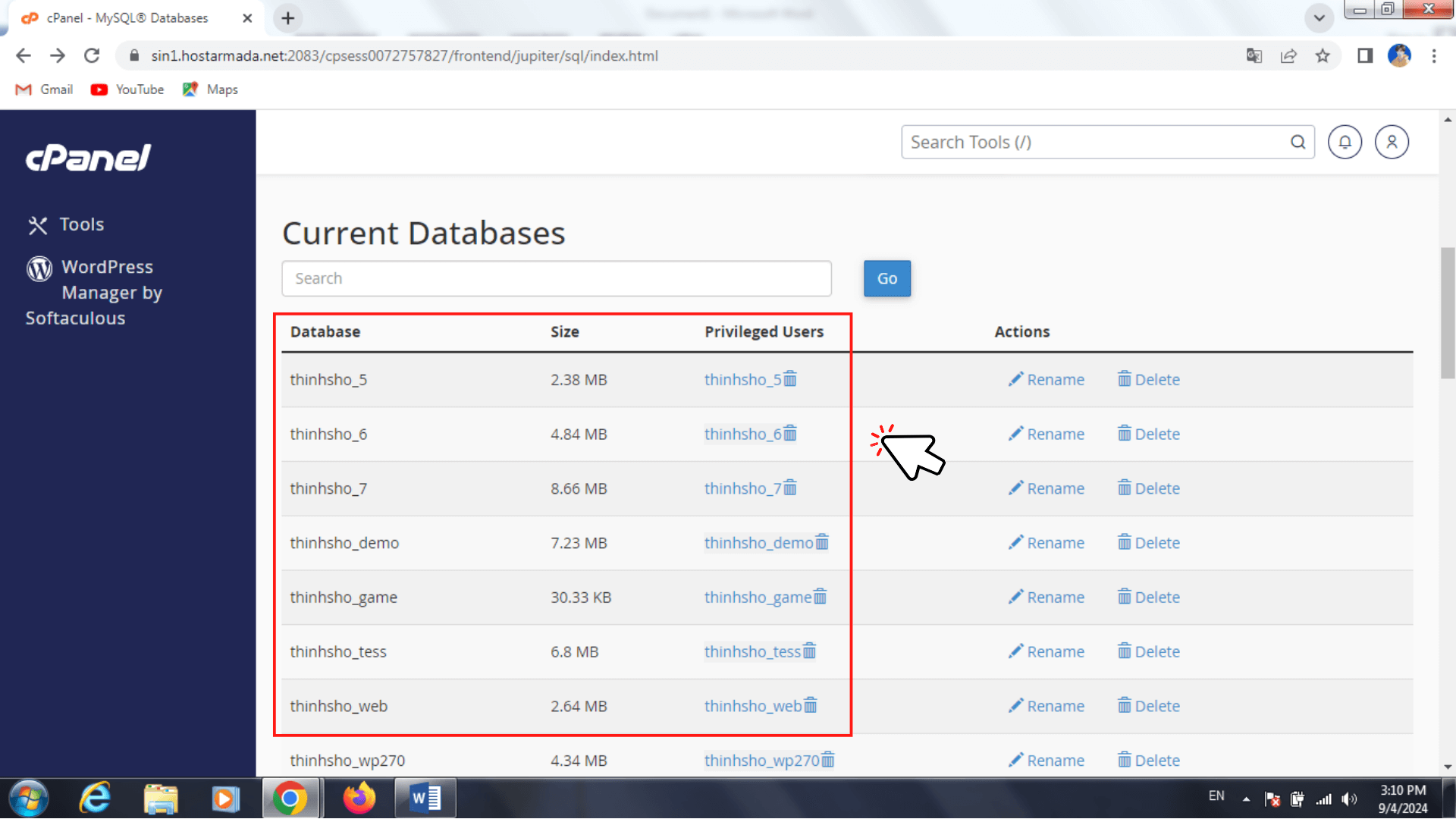
Hãy sử dụng thông tin này để so sánh với các thông tin đã được cấu hình trong tệp wp-config.php của bạn.
Nếu có bất kỳ sự không khớp nào, hãy cập nhật lại thông tin trong tệp wp-config.php.
Nếu bạn không chắc chắn về mật khẩu, bạn có thể nhấn vào “Change Password” và thay đổi mật khẩu.
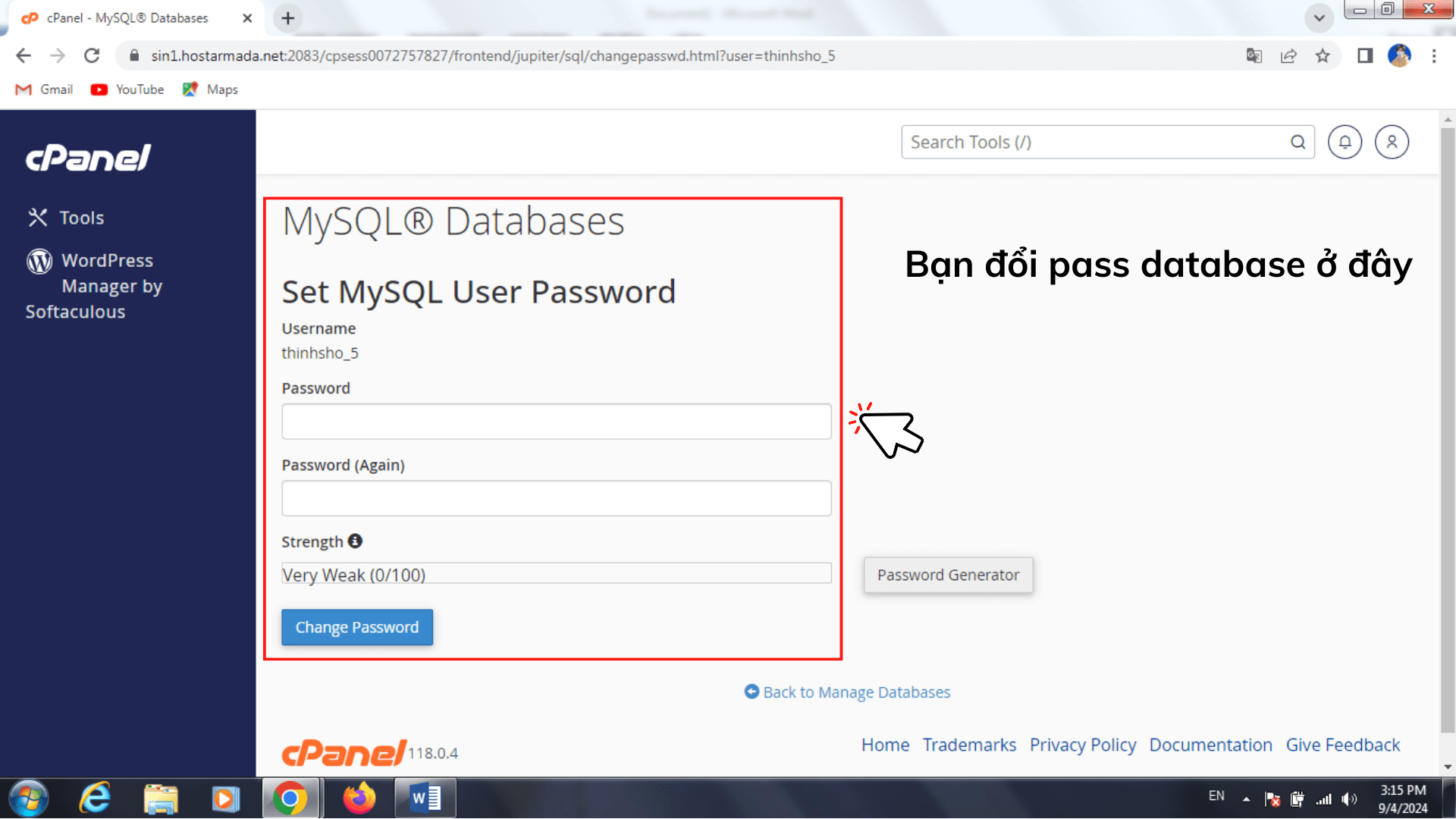
Hãy nhớ sao chép và dán mật khẩu mới vào phần “Password” trong tệp wp-config.php.
Thông thường, tên máy chủ cơ sở dữ liệu sẽ là “localhost” mặc định, vì vậy bạn không cần phải quan tâm đến nó.
Sau khi bạn đã cập nhật thông tin, hãy lưu lại tệp và tiến hành truy cập lại vào trang web của bạn.
Nếu trang web hoạt động bình thường trở lại, thì bạn đã giải quyết được vấn đề. Tuy nhiên, nếu vẫn gặp sự cố, bạn có thể tiếp tục thực hiện các bước sau.
Kiểm tra tình trạng máy chủ
Máy chủ thỉnh thoảng cũng có thể là nguyên nhân khiến bạn không thể kết nối được cơ sở dữ liệu với WordPress.
Nếu bạn đang sử dụng Shared Hosting, có thể bạn sẽ gặp phải vấn đề này do máy chủ bị quá tải.
Trong bản chất, khi sử dụng Shared Hosting, bạn đang chia sẻ tài nguyên máy chủ với nhiều trang web khác.
Khi một trang web trong hệ thống sử dụng quá nhiều tài nguyên, điều này có thể ảnh hưởng đến trang web của bạn.
Mặc dù lỗi này thường chỉ xảy ra trong vài giây hoặc vài phút trước khi trở lại bình thường, nhưng nếu tình trạng này kéo dài, bạn có nhiều cách để giải quyết.
Một số blogger sử dụng các phương pháp như tạo một tệp thử nghiệm để kiểm tra tình trạng của máy chủ.
Hoặc đơn giản là kiểm tra một trang web khác đang hoạt động trên cùng một hosting với bạn.
Tuy nhiên, khi bạn đã chi trả phí cho dịch vụ, việc làm này có thể làm mất thời gian và cảm thấy phiền phức.
Thay vào đó, bạn chỉ cần gửi một yêu cầu hỗ trợ đến nhà cung cấp dịch vụ hosting của bạn.
Họ sẽ làm việc để tìm ra vấn đề và giải quyết nó cho bạn.
Nếu họ không thể giải quyết được vấn đề, bạn có thể cần xem xét việc chuyển sang một nhà cung cấp dịch vụ hosting uy tín khác như Hawkhost, Host Armada.
Nếu bạn không muốn chia sẻ tài nguyên với người khác, bạn có thể xem xét việc chuyển từ Shared Hosting sang dùng VPS để có không gian dữ liệu riêng cho mình.
Tuy nhiên, VPS thường có giá cao hơn một chút và không phải là lựa chọn tốt nếu bạn mới bắt đầu phát triển trang web.
Sửa lỗi cơ sở dữ liệu WordPress bị hỏng
Nếu hai phương pháp trước đó không mang lại sự cải thiện, có thể cơ sở dữ liệu của bạn đã bị hỏng trong quá trình hoạt động.
Để khắc phục, bạn cần thực hiện các bước sau đây, và may mắn thay, chúng rất đơn giản.
Trước tiên, truy cập vào tệp wp-config.php và thêm đoạn mã sau:
define('WP_ALLOW_REPAIR', true);Đừng quên lưu lại thay đổi!
Tiếp theo, bạn hãy truy cập vào liên kết sau:
domaincuaban.com/wp-admin/maint/repair.php
Một giao diện sẽ xuất hiện như bên dưới:
Trong trường hợp này, Thịnh khuyên bạn nên chọn “Repair Database” để sửa chữa cơ sở dữ liệu.
Sau khi quá trình sửa chữa hoàn tất, bạn cần quay lại tệp wp-config.php và xóa đoạn mã đã thêm vào trước đó.
(Nếu bạn để lại mã này, bất kỳ ai cũng có thể truy cập và sửa chữa cơ sở dữ liệu của bạn).
Bây giờ, hãy kiểm tra xem liệu còn có lỗi về cơ sở dữ liệu WordPress hay không!
Ngoài ra, nếu bạn không muốn sử dụng cách thêm mã vào tệp như đã mô tả ở trên, bạn có thể sửa chữa cơ sở dữ liệu bằng cách truy cập vào Cpanel, sau đó chọn phpMyAdmin.
Tiếp theo, chọn tên Database của trang web cần sửa chữa.
Kéo xuống dưới cùng danh sách và chọn “Check all” (kiểm tra tất cả) hoặc theo dõi bảng và hiển thị các tùy chọn bên cạnh.
Cuối cùng, nhấn “Repair table” (sửa chữa bảng) để hoàn tất quá trình.
Phương pháp bổ sung thêm
Nếu đã thử nhiều cách mà vẫn không thấy kết quả khả quan, bạn có thể thử những phương pháp bổ sung dưới đây.
Mặc dù không phổ biến và không luôn hiệu quả, nhưng đôi khi chúng có thể giúp ích.
Cập nhật URL của Website WordPress
Để thực hiện phương pháp này, trước tiên bạn cần truy cập vào phpMyAdmin, sau đó chọn tên database của Website cần cập nhật.
Tiếp theo, chọn tab SQL và dán đoạn mã sau:
UPDATE wp_options SET option_value=’URL_CUA_BAN’ WHERE option_name=’siteurl’
Hãy thay wp_ bằng tiền tố Database của bạn và URL_CUA_BAN bằng domain của Website của bạn.
Sau đó, nhấn Go (hoặc thực hiện) ở góc phải để chạy truy vấn của bạn và hoàn tất quá trình.
Khởi động lại máy chủ
Nếu bạn sử dụng VPS, đôi khi việc khởi động lại máy chủ có thể giúp khắc phục lỗi không kết nối được cơ sở dữ liệu WordPress.
Để khởi động lại, bạn chỉ cần truy cập vào Dashboard của nhà cung cấp dịch vụ VPS, sau đó tìm đến máy chủ của bạn và chọn Reset.
Tổng kết
Hy vọng bài viết này đã giúp bạn khắc phục vấn đề lỗi không kết nối được cơ sở dữ liệu WordPress.
Đây là một vấn đề mà hầu hết các quản trị viên và nhà phát triển Web sẽ gặp ít nhất một lần trong quá trình làm việc.
Dường như, việc giải quyết lỗi này không quá phức tạp, ngay cả khi bạn không có kiến thức chuyên sâu về mã nguồn.
Thông thường, một trong ba phương pháp đã được trình bày ở trên sẽ giúp bạn khắc phục vấn đề một cách triệt để.
Ngoài ra, Thịnh khuyên bạn nên thực hiện việc dọn dẹp và tối ưu hóa cơ sở dữ liệu cũng như tăng cường bảo mật cho Website WordPress của bạn để giảm thiểu khả năng gặp lỗi kết nối cơ sở dữ liệu trong tương lai.
Bạn đã giải quyết thành công vấn đề không thể kết nối được cơ sở dữ liệu WordPress chưa?
Hãy chia sẻ ý kiến của bạn hoặc bất kỳ thắc mắc nào trong phần bình luận bên dưới. Thịnh sẽ cố gắng phản hồi nhanh nhất có thể.
Nếu bạn thấy bài viết hữu ích, đừng ngần ngại chia sẻ nó với bạn bè của bạn.